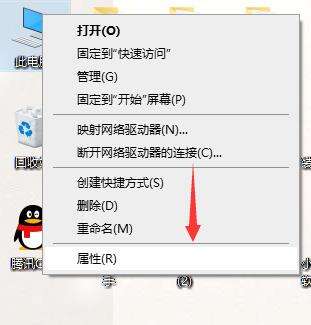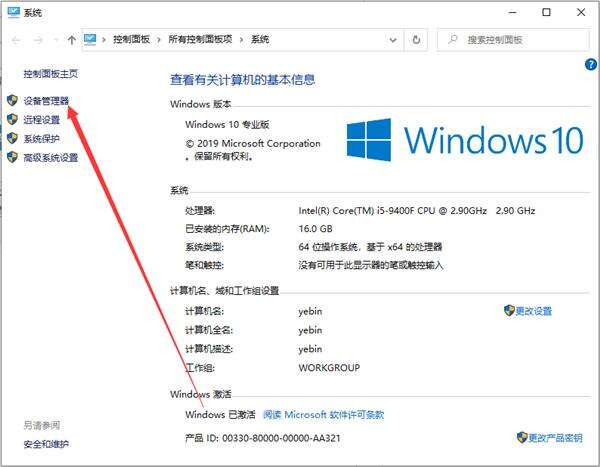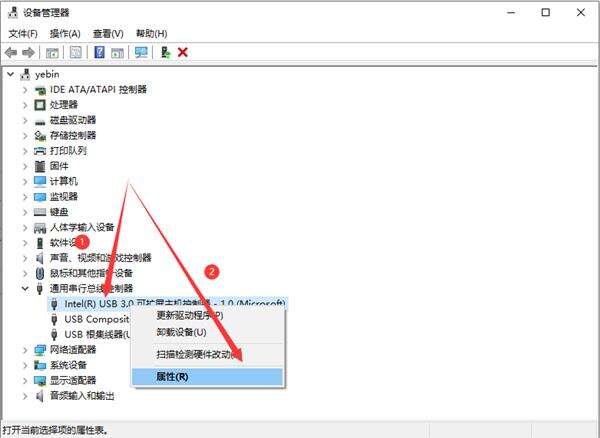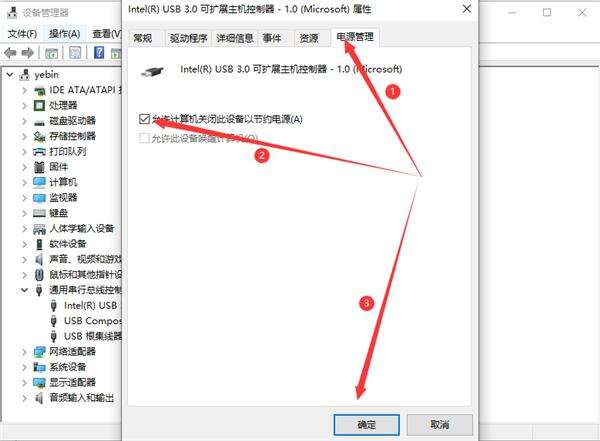win10怎么解决usb供电不足?win10系统usb供电不足解决方法
系统教程导读
收集整理了【win10怎么解决usb供电不足?win10系统usb供电不足解决方法】操作系统教程,小编现在分享给大家,供广大互联网技能从业者学习和参考。文章包含198字,纯文字阅读大概需要1分钟。
系统教程内容图文
2、在进入属性界面后,找到设备管理器然后进行点击打开,在最左侧。
3、再打开的设备管理器中点击通用串行总线控制器,在右键点击usb设备,点击属性。
4、然后点击电源管理,将前面的勾去掉,在点击确定保存设置即可。
上述内容便是win10系统usb供电不足的解决方法分享,希望本期的内容可以帮助到更多的用户。
系统教程总结
以上是为您收集整理的【win10怎么解决usb供电不足?win10系统usb供电不足解决方法】操作系统教程的全部内容,希望文章能够帮你了解操作系统教程win10怎么解决usb供电不足?win10系统usb供电不足解决方法。
如果觉得操作系统教程内容还不错,欢迎将网站推荐给好友。